Cómo habilitar la pantalla de inicio en Windows 10
Actualizado 2023 de enero: Deje de recibir mensajes de error y ralentice su sistema con nuestra herramienta de optimización. Consíguelo ahora en - > este enlace
- Descargue e instale la herramienta de reparación aquí.
- Deja que escanee tu computadora.
- La herramienta entonces repara tu computadora.
Con Windows 10, ha regresado el viejo menú Inicio. Pero, esta vez, el menú Inicio incluye lo mejor del menú Inicio de Windows 7 y la función de mosaico en vivo que hemos visto en Windows 8. En otras palabras, el lado izquierdo del menú Inicio ofrece carpetas rápidas para acceder rápidamente a ubicaciones populares en su PC y el lado derecho del menú Inicio incluye la función de mosaicos en vivo introducida por primera vez en Windows 8.

Si ha usado Windows 8 o Windows 8.1 durante una cantidad significativa de tiempo y le encanta la pantalla de Inicio, le alegrará saber que es posible habilitar la pantalla de Inicio en Windows 10 ejecutándose en un escritorio con mouse y teclado .
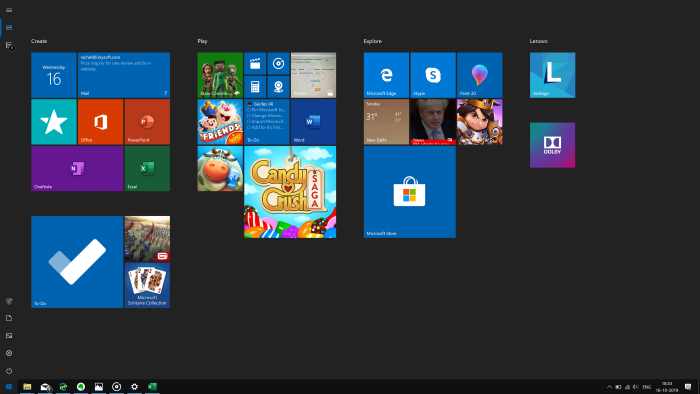
Notas importantes:
Ahora puede prevenir los problemas del PC utilizando esta herramienta, como la protección contra la pérdida de archivos y el malware. Además, es una excelente manera de optimizar su ordenador para obtener el máximo rendimiento. El programa corrige los errores más comunes que pueden ocurrir en los sistemas Windows con facilidad - no hay necesidad de horas de solución de problemas cuando se tiene la solución perfecta a su alcance:
- Paso 1: Descargar la herramienta de reparación y optimización de PC (Windows 11, 10, 8, 7, XP, Vista - Microsoft Gold Certified).
- Paso 2: Haga clic en "Start Scan" para encontrar los problemas del registro de Windows que podrían estar causando problemas en el PC.
- Paso 3: Haga clic en "Reparar todo" para solucionar todos los problemas.
En Windows 10, el menú Inicio se habilita automáticamente cuando Windows 10 se instala en una PC con un teclado y mouse, y la pantalla de Inicio se enciende en un dispositivo táctil.
Tenga en cuenta que cuando habilita la pantalla Inicio en Windows 10, Windows apaga automáticamente el menú Inicio y se puede navegar a la pantalla Inicio haciendo clic en el botón Inicio en la barra de tareas o presionando la tecla del logotipo de Windows en el teclado.
Lea también: Cómo instalar Windows 10 desde una unidad USB.
Encienda la pantalla de Inicio en Windows 10
M método 1 de 2
Paso 1: abra la aplicación Configuración. Vaya a Personalización \u0026 gt; Página de inicio .
Paso 2: aquí, active la opción Usar Inicio en pantalla completa para habilitar el Inicio en pantalla completa en Windows 10. Desactive la opción para restaurar el menú Inicio normal. .
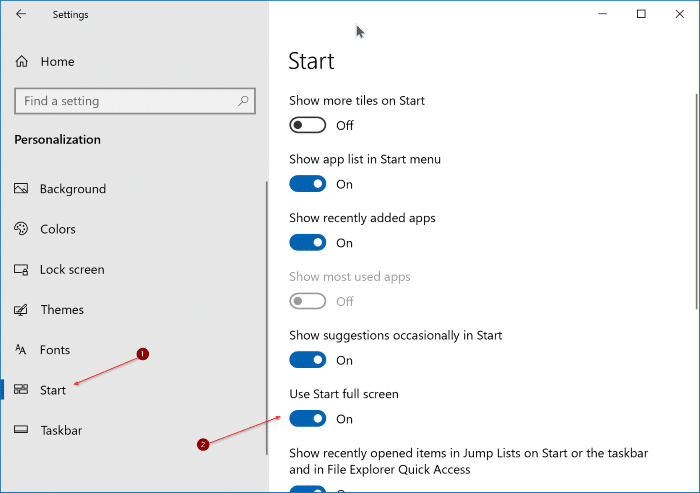
Método 2 de 2
ACTUALIZACIÓN: este método ya no funciona porque Microsoft ha movido las propiedades de la barra de tareas a la aplicación Configuración.
Paso 1: haga clic con el botón derecho en la barra de tareas y luego haga clic en Propiedades para abrir la barra de tareas y las propiedades de navegación.
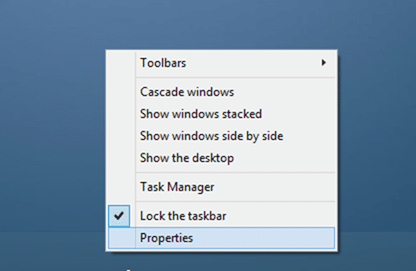
Paso 2: en la pestaña Navegación, busque la opción etiquetada Usar el menú Inicio en lugar de la pantalla Inicio y desmarque la misma para desactivar el menú Inicio y encienda la pantalla de Inicio. Finalmente, haga clic en el botón Aplicar.
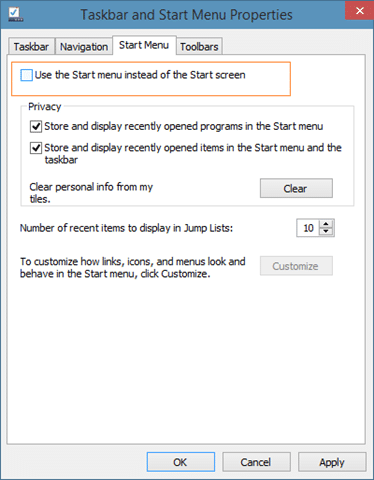
Deberá cerrar sesión y volver a iniciar sesión para comenzar a usar la pantalla de inicio.
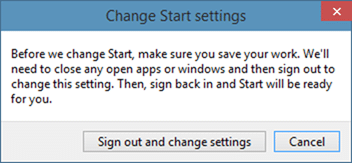
¡Buena suerte!

